Uusimmat ja helpoimmat ohjeet AMV:n muuntamiseen AVI:ksi [2021]
Haluat muokata videotasi parhaalla videonmuokkausohjelmalla, mutta et voi ladata videotasi, koska videonmuokkausohjelma ei tue AMV-videomuotoasi. Toisessa tapauksessa, jos haluat muuntaa AMV:n AVI:ksi, mitkä ovat mahdollisuudet löytää paras työkalu ongelmasi ratkaisemiseen? Tätä aivan uutta aihetta on harkittava lukemalla erilaisia valaisemaan tietojasi siitä, miten muuntaa AMV AVI:ksi ja niiden yksityiskohdat, vertailu ja erot toisiinsa.

Osa 1. AMV:n muuntaminen AVI:ksi Windowsissa ja Macissa
Video Converter Ultimate on paras muunnin, jonka Internet voi tarjota joko muuntamiseen tai muokkaamiseen. Tällä ohjelmistolla voit tehdä monia asioita, jotka voivat auttaa videosi kääntymään uudelle tasolle. Yksi tämän ohjelmiston tärkeimmistä ominaisuuksista on sen tukemat massiiviset videomuodot, joten sinun ei tarvitse huolehtia tuntemattomista videomuodoista, jotka sinun on muutettava. Se on ammattimainen työkalu, joka voi muuntaa laadukkaita videoita. Siksi AMV:n muuntaminen AVI:ksi ei tule olemaan haastava osa. Otetaan kiinni ja opitaan kaikki menettelyt, joita tämä ohjelmisto voi tarjota AMV:n muuntamiseksi AVI:ksi.
Vaihe 1. Ensinnäkin sinun on ladattava ohjelmisto napsauttamalla Ilmainen lataus painiketta alla. Voit valita, lataatko ohjelmiston joko Windowsista tai Macista. Kun olet ladannut, asenna se työpöydällesi ja voit nyt aloittaa sen käytön napsauttamalla Aloita nyt.
Ilmainen latausWindows 7 tai uudempiSuojattu lataus
Ilmainen latausMacOS 10.7 tai uudempiSuojattu lataus
Vaihe 2. Avaa lataamasi ohjelmisto. Kun olet käynnistänyt ohjelmiston, näkyviin tulee ikkuna, jossa näet Muunnin käyttöliittymä.
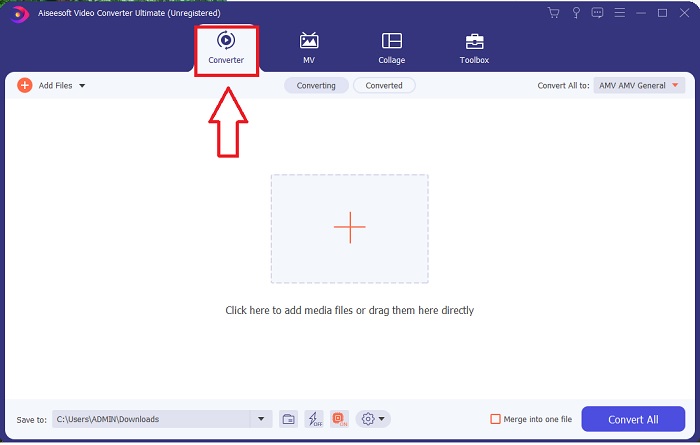
Vaihe 3. Jatka muuntamista tuomalla tiedostot muuntimeen. Napsauta +-kuvaketta tai vedä videotiedostoa, jonka haluat muuntaa.
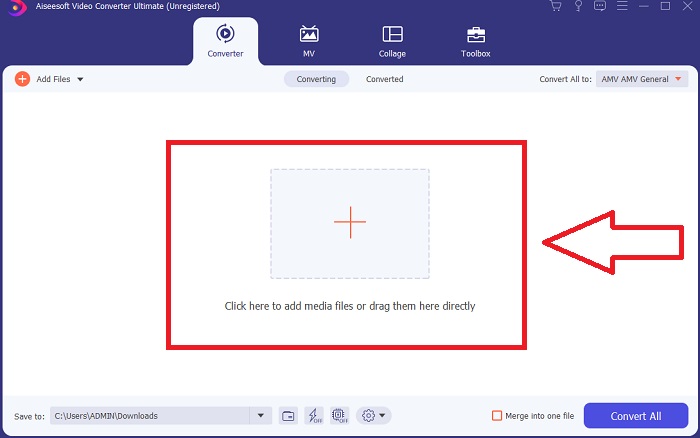
Vaihe 4. Napsauta videomuotojen valintaa oikeasta kulmasta. Etsi ja valitse AVI muoto. Kun olet valinnut muodon, voit nyt valita eri videolaadun AVI muoto voi tarjota. Mutta voit myös muokata videosi laatua, jos haluamasi videolähtö ei ole valittavissa. Voit muuttaa ja säätää resoluutiota, kuvanopeutta ja jopa äänenlaatuasetuksia napsauttamalla rataskuvaketta. Klikkaus Luo uusi tallentaaksesi muutokset.
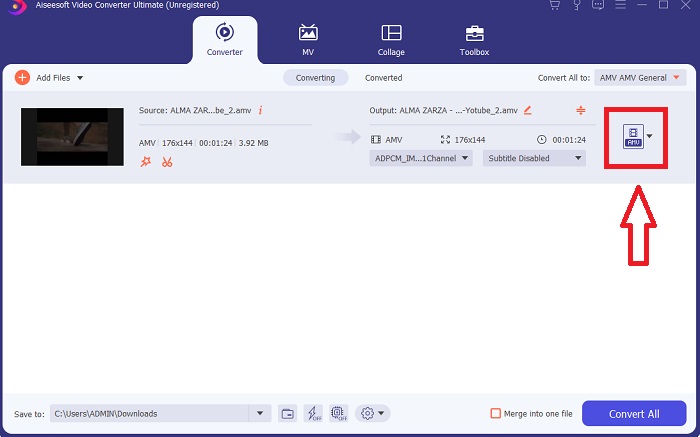
Vaihe 5. Kun olet säätänyt videotiedostoa ja se on valmis muunnettavaksi, muuta ensin muunnetun videotiedoston kohde ja napsauta Muunna kaikki siirtääksesi sen tietokoneellesi.
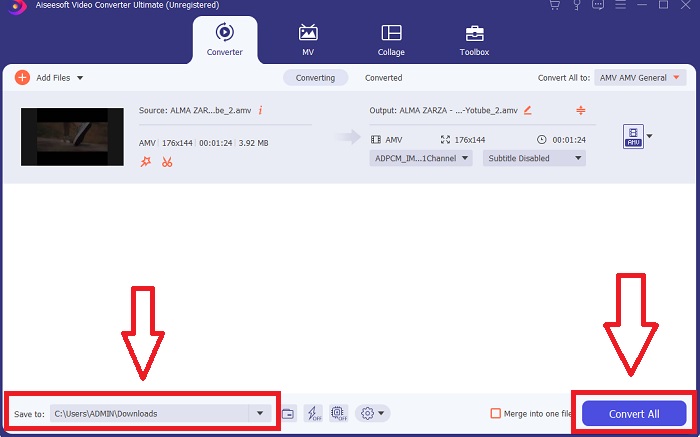
Osa 2. Kuinka muuntaa AMV AVI Onlineksi
Entä jos sinulla ei ole aikaa ladata joitain sovelluksia ja ohjelmistoja käyttääksesi AMV:n muuntamiseen AVI:ksi? Tämä online-työkalu on kutsu auttaa ongelmaasi, esittely ConvertFiles. Tämä online-työkalu voi auttaa sinua muuttamaan useita tuettuja muotoja verkossa ilmaiseksi; vain sinulla on oltava erinomaiset yhteydet tiedostojen muuntamiseen. Lisäksi tämä online-työkalu on helppokäyttöinen sen käyttäjäystävällisen käyttöliittymän ansiosta, joka on erittäin suoraviivainen muunnosprosessissa ja joka ei sisällä kolmansien osapuolien sovelluksia. Tässä on vaiheet, jotka sinun on tiedettävä, jotta voit muuntaa tämän verkkotyökalun avulla:
Vaihe 1. Hae ConvertFiles mihin tahansa hakukoneeseen. Napsauta online-työkalua, jolloin verkkotyökalun käyttöliittymä tulee näkyviin.
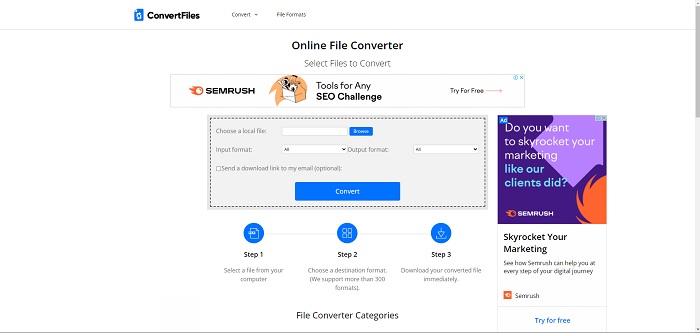
Vaihe 2. Lataa tiedosto napsauttamalla Selaa. Tämän avulla voit etsiä videotasi työpöydälläsi olevasta tiedostosta ja laittaa sen verkkotyökaluun. Valitse syöttömuoto, ja muodollisesti tämä on muunnettavan videotiedoston muoto. Ja lähtömuoto, videomuoto, johon alkuperäinen videotiedosto muunnetaan.
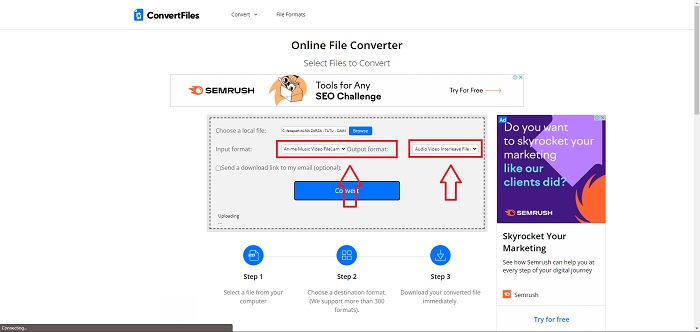
Vaihe 3. Muuntaa ja viedä tiedosto napsauttamalla Muuntaa ja odota tiedoston käsittelyä jonkin aikaa. Mitä suurempi tiedostokoko, sitä kauemmin sen käsittely kestää. Napsauta sitten näkyviin tulevaa linkkiä ladataksesi tiedoston.
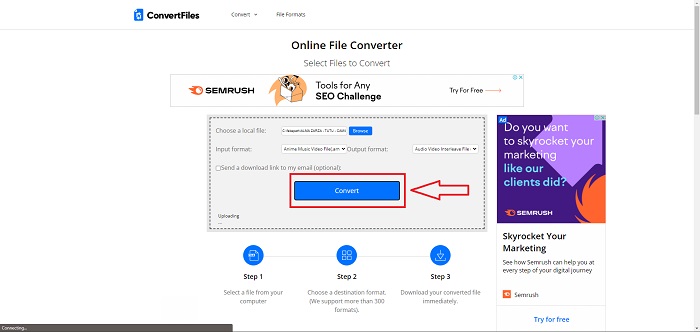
Osa 3. Faktat, jotka haluat tietää AMV:stä ja AVI:sta
AMV (Actions Media Video) -muodossa olevia videotiedostoja voidaan toistaa vain MP4- ja S1-MP3-soittimissa, joissa on videoominaisuudet. Se on Microsoftin luoma videosäilö tai kääremuoto, joka tallentaa videodataa, joka on koodattu erilaisiin koodekkeihin ja jota voidaan toistaa useilla videosoittimilla. Kuitenkin verrattuna muihin videomuotoihin, kuten MPEG ja MOV, AVI-tiedosto käyttää vähemmän pakkausta ja näin ollen vie enemmän tilaa. AVI-tiedostoja ei tarvitse pakata luotaessa. Koska tiedostoja ei enää pakata, ne ovat paljon suurempia ja vievät paljon tilaa - noin 2-3 Gt videominuutissa. Riippumatta siitä, kuinka monta kertaa avaat tai tallennat häviöttömän tiedoston, laatu ei heikkene. Lisäksi toistoon ei tarvita koodekkeja.
Osa 4. Usein kysyttyä AMV:n muuntamisesta AVI:ksi
Ovatko AMV ja AVI sama asia?
Muokattu AVI kontti toimii tiedon kuljetusvälineenä. Kaikki tunnetut AMV-tiedostot suorittavat äänen nopeudella 22 050 näytettä sekunnissa ja käyttävät IMA ADPCM -muunnelmaa, jossa kunkin kehyksen 8 ensimmäistä tavua ovat alkuperä (16 bittiä), indeksi (16 bittiä) ja koodattujen 16-bittisten näytteiden määrä (32 bittiä). ).
Voitko muuntaa AVI:n MP4:ksi laadun heikkenemättä?
VLC Media Playerin avulla voit muuntaa AVI-tiedostoja MP4-tiedostoiksi. VLC:n Media-valikkoon pääsee yläpalkista valitsemalla se ja napsauttamalla sitten Muunna/Tallenna. Valitse videot, jotka haluat muuntaa napsauttamalla Lisää Avaa media -ikkunassa. Aivan alareunassa on Muunna/Tallenna -painike, jota napsautetaan.
Onko AVI parempi kuin MP4?
Mitä tulee YouTubeen, AVI ja MP4 ovat hyväksyttäviä muotoja, mutta MP4 tekee paljon parempaa työtä, koska se voidaan pakata videon tai äänen laadusta tinkimättä. Videotiedostoja on helpompi muokata AVI-muodossa, mutta laatu kärsii, koska se on pakattava, jotta se mahtuu pienempään tiedostoon. Voit lukea eteenpäin AVI vs. MP4 tutustuaksesi tarkempiin tietoihin.
Johtopäätös
Kaiken tämän artikkelin keskustelun jälkeen AMV ei ole kovin yleinen videotiedosto, jota muut muuntimet tukevat sekä online- että offline-tilassa. Siellä on Video Converter Ultimate jonka voit ladata milloin tahansa, ja se on ilmainen. Voit nyt muuntaa AMV:n erilaisiin videomuotoihin. Voit myös säätää ja muuttaa muunnetun lähdön videolaatua niin, että se sopii kaikkiin haluttuun tarkoitukseen haluttuun lähtöön, joko viihteeseen, liike- tai koulutehtäviin. Nämä ovat parhaita valintoja, joita sinun on harkittava muuntaessasi tällaista sinulle tuntematonta muotoa.



 Video Converter Ultimate
Video Converter Ultimate Näytön tallennin
Näytön tallennin


